
Metodu 1: Microsoft PowerPoint
Microsoft PowerPoint huwa l-iktar programm popolari biex jaħdem ma 'preżentazzjonijiet, li għandu ħafna funzjonijiet differenti għall-editjar tal-pjastri. Dawn jinkludu dik li tippermetti li ddaħħal stampi tad-dwana billi teditja l-pożizzjoni, id-daqs u l-parametri l-oħra tagħhom. Hemm ħafna żewġ metodi għall-implimentazzjoni ta 'din l-azzjoni, li hija miktuba f'artikolu ieħor fuq il-websajt tagħna.
Aqra iktar: L-inserzjoni tal-immaġni fil-PowerPoint

Bħala informazzjoni addizzjonali, nippreżentaw l-istruzzjonijiet dwar kif nagħmlu t-test issimplifikat fl-istampa, jekk dan jeħtieġ id-disinn tal-preżentazzjoni. Imbagħad m'għandux għalfejn jaġġusta manwalment il-pożizzjoni tal-iskrizzjonijiet, peress li l-aħjar post tagħhom jiġi kkwotat awtomatikament. Dan jinkludi wkoll gwida dwar liema azzjonijiet għandhom jitwettqu jekk għandek bżonn stampa mingħajr sfond, jiġifieri, trasparenti.
Aqra iktar:
Effett ta 'simplifikazzjoni ta' ritratti bit-test fil-PowerPoint
Trasparenza tal-istampi fil-PowerPoint
Metodu 2: OpenOffice Impress
Jekk il-programm ewlieni għall-ħolqien u l-editjar tal-preżentazzjonijiet huwa OpenOffice Impress jew inti lest li tniżżlu b'xejn mis-sit uffiċjali, xejn ma jipprevjeni daħħal immaġini fil-proġett diġà lest jew joħloqha mill-bidu l-użu ta 'għodod.
- Fit-tieqa tal-bidu, ikklikkja "Preżentazzjoni" jekk trid toħloq proġett mill-bidu, waqt li tkun qed taħdem ma 'kull slide u b'mod parallel tiddaħħal l-istampi meħtieġa.
- Jekk għandek fajl bi preżentazzjoni lesta, uża l-buttuna Miftuħa.
- L-ewwel mur fil-pjastra fejn għandek bżonn iżżid ritratt.
- Jekk għadu nieqes, ikklikkja fuq il-bord tan-navigazzjoni bil-buttuna tal-maws it-tajba u mill-menu tal-kuntest, agħżel "Slide Ġdid".
- Fuq pjastra ġdida hemm blokka speċjali li daħħal mal-buttuna Image Żid li tara mmarkat fl-istampa li ġejja.
- Jekk qed nitkellmu dwar il-pjastra diġà mimlija, Iftaħ il-menu "Daħħal" u agħżel l-għażla "immaġni".
- Fit-tieqa ġdida "Explorer", issib l-istampa u kklikkja fuqha darbtejn biex iżżid.
- Bl-użu ta 'punti ta' editjar, ibdel id-daqs u l-pożizzjoni tagħha billi tagħżel il-parametri ottimali.
- Wara li tlesti x-xogħol kollu mal-preżentazzjoni, ċempel lill-menu tal-fajl u ħlief il-proġett.

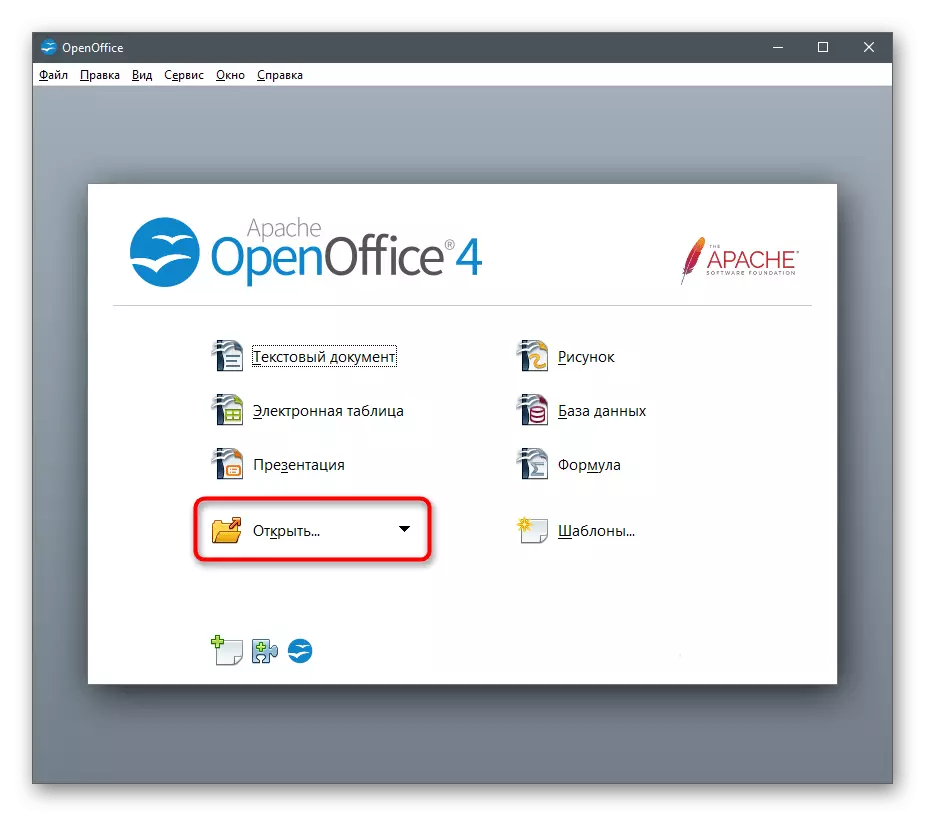



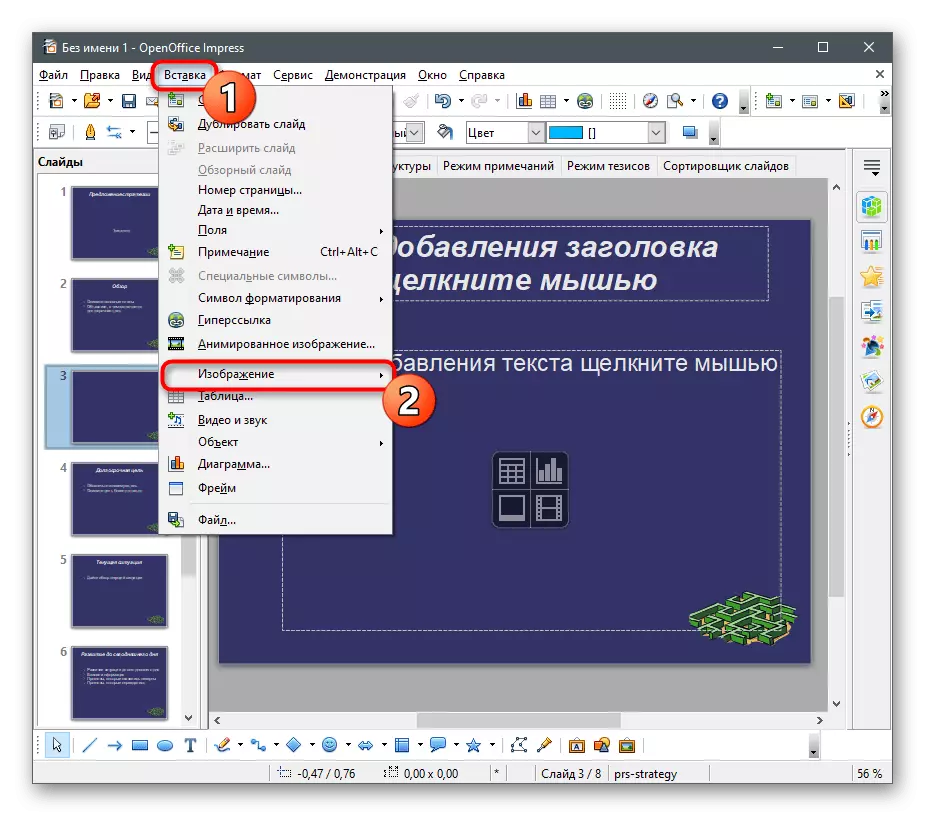
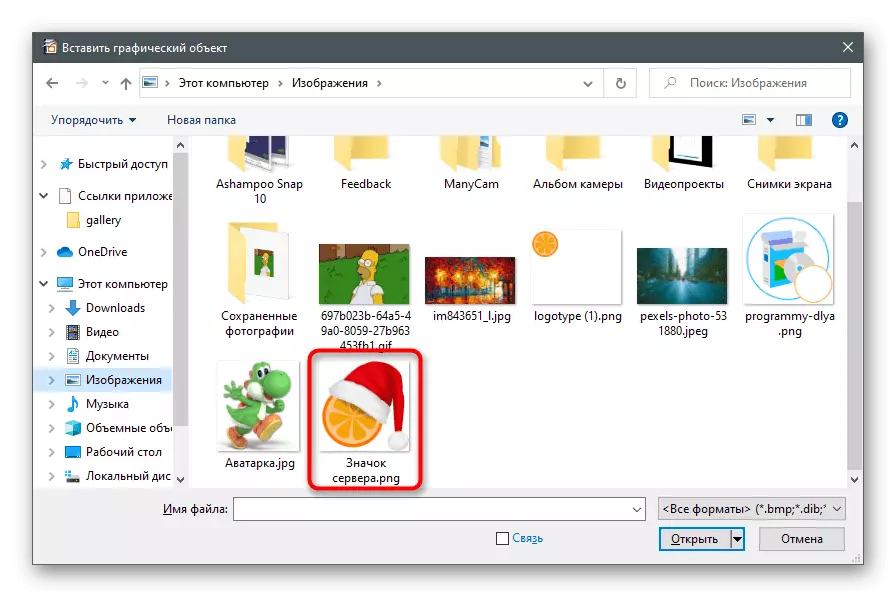


3: Sway Metodu
Xi preżentazzjonijiet huma maħluqa fil-format kelma jew PDF u jeħtieġu wkoll inserzjoni immaġni. F'dan il-każ, soluzzjoni b'xejn minn Microsoft imsejħa Sway hija xierqa. Hija għandha l-karatteristiċi kollha meħtieġa biex tibda bil slajds u jagħmlu disinn tagħhom uniku, tqegħid ritratti fil-postijiet dritt.
Tniżżel tbandil mis-sit uffiċjali
- Uża l-link fuq jew tiftaħ il-Microsoft Store fil-Windows 10 biex tissettja l-tbandil għall-kompjuter tiegħek.
- Wara li tibda l-programm, ħoloq preżentazzjoni ġdida jew tiftaħ dik eżistenti.
- Meta tiftaħ il-fajl, jintuża l- "Explorer", fejn trid tagħżel id-dokument xieraq għal aktar editjar.
- Il-proċess ta 'konverżjoni PDF se jibda fil-preżentazzjoni tat-tip sway, li se tieħu xi żmien.
- Imbagħad tista 'tmur għall-tab "Daħħal", wara li tagħżel il-pjastra li għandha tiżdied l-istampa.
- Fil- "kontenut tiegħi" blokk, ikklikkja fuq il- "apparat tiegħi" maduma.
- It-tieqa "Explorer" tiftaħ - issib l-istampa għall-inserzjoni fiha.
- Ritorn għall-pjastra u kun żgur li l-immaġni hija murija b'mod korrett.
- Fuq it-tab tad-disinjatur, tista 'tara kif jidher ir-ritratt meta juri l-preżentazzjoni. Hemm buttuna oħra "Play", li tippermettilek titlef il-pjastri kollha tal-proġett.
- Hekk kif l-editjar jitlesta, iftaħ il-menu tal-programm u agħżel l-esportazzjoni.
- Speċifika l-format tal-fajl biex isalva l-proġett u jikkonferma l-azzjoni.



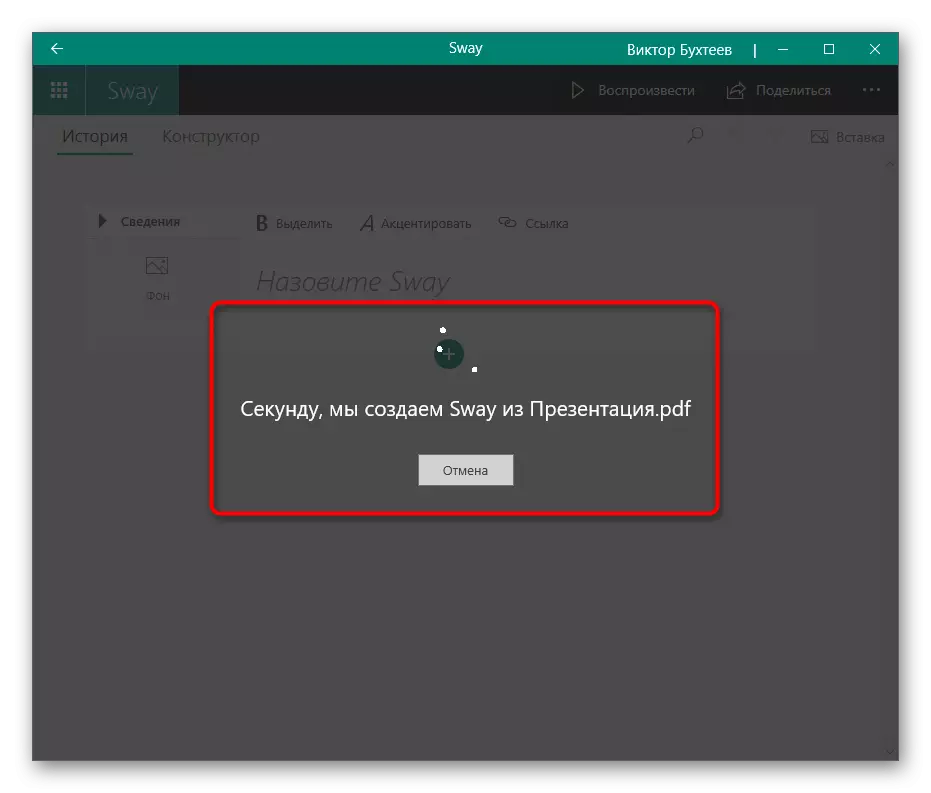
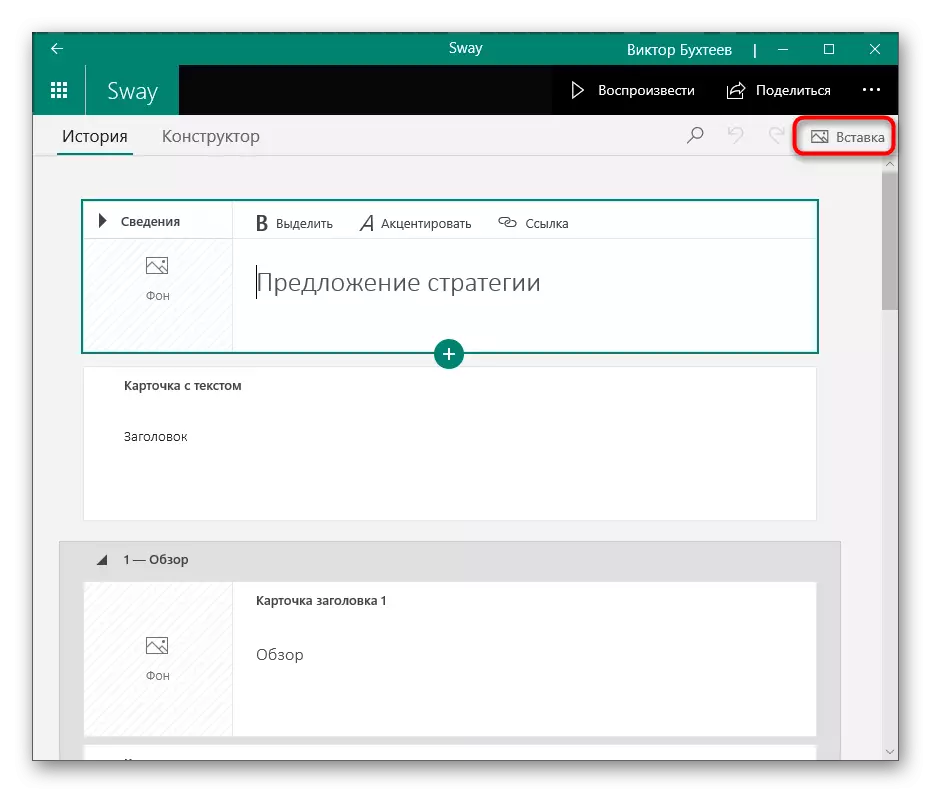
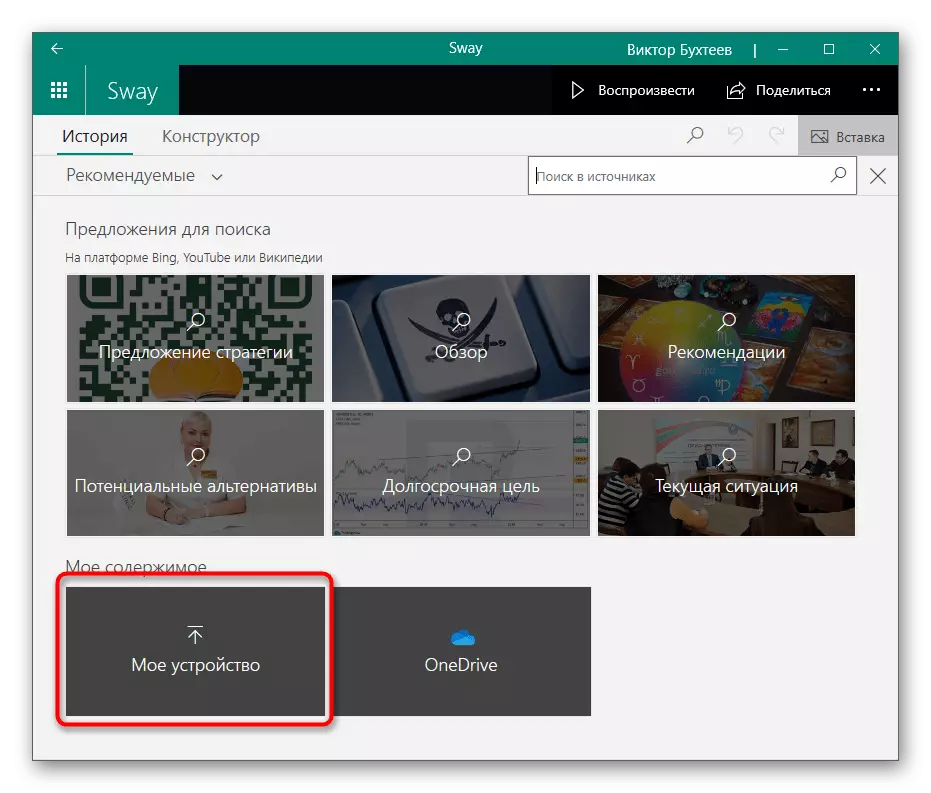
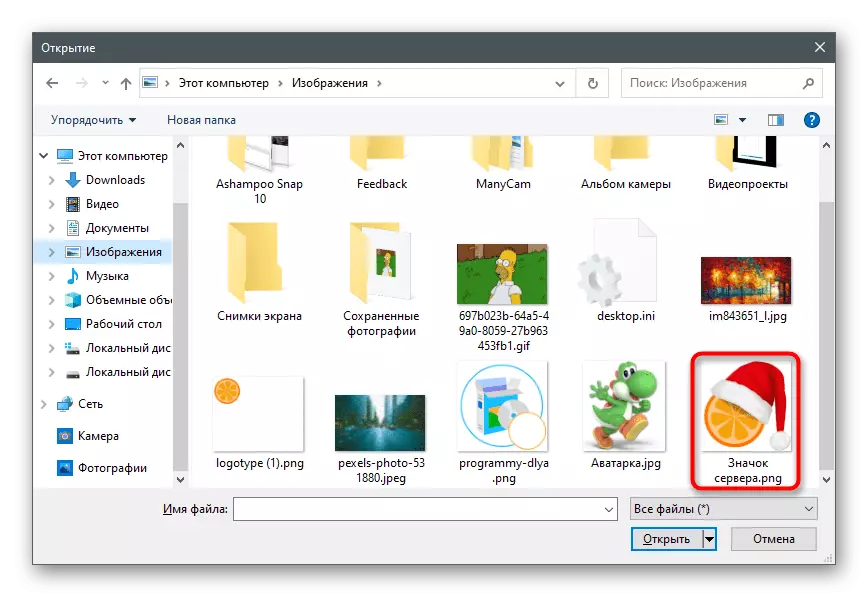
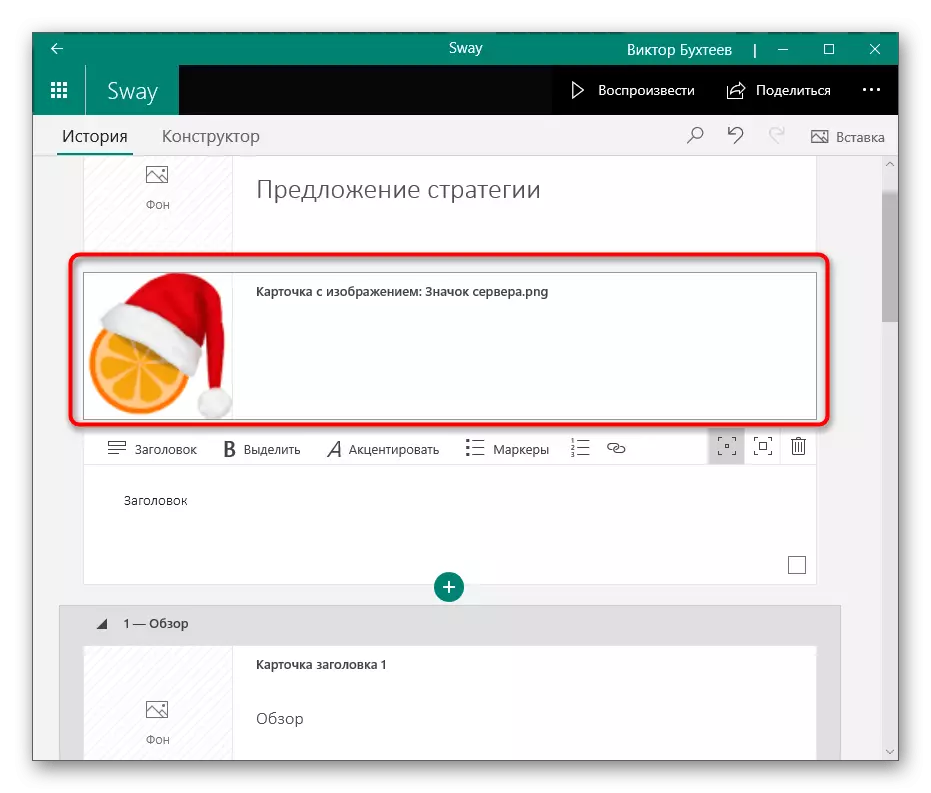



Metodu 4: Preżentazzjonijiet tal-Google
Kultant ikollok bżonn li malajr jeditjaw il-preżentazzjoni, ddaħħal immaġni waħda jew aktar hemmhekk, iżda m'hemm l-ebda programm xieraq fil-idejn, li kien żarmat hawn fuq. Imbagħad l-għażla ideali se tkun l-użu tas-servizz onlajn tal-preżentazzjoni tal-Google. Jista 'jinfetaħ mill-browser, żid fajl u jwettaq l-azzjonijiet meħtieġa.
Mur fis-Servizz Online tal-Preżentazzjoni tal-Google
- L-unika ħaġa li għandek bżonn taħdem ma 'dan is-sit hija kont tal-Google, li issa huwa kważi kull utent. Log in jew reġistru, wara li inti tiftaħ is-servizz online għax-xogħol.
Meta tiddaħħal l-istampi fil-PowerPoint, link għal artiklu li fih huwa deskritt dwar it-trasparenza ta 'l-istampi. Fi programmi oħra biex jaħdmu ma 'preżentazzjonijiet, dawn l-azzjonijiet ma jaħdmux jekk l-istampa hija meħtieġa mingħajr sfond, allura inti għandek tħassar l-isfond minn qabel bl-użu tal-mezzi disponibbli.
Aqra iktar: Il-ħolqien ta 'sfond trasparenti fl-istampa
